Πώς να εκκαθαρίσετε την προσωρινή μνήμη Twitter από Android, iOS ή Web
Miscellanea / / April 22, 2023
Εάν είστε χρήστης Twitter, μπορεί να έχετε παρατηρήσει περιστασιακά την παγοποίηση της εφαρμογής Twitter, την αργή φόρτωση, τις επαναλαμβανόμενες προτάσεις περιεχομένου ή ορισμένες λειτουργίες που δεν λειτουργούν σωστά. Ένας από τους ευκολότερους και καλύτερους τρόπους για να διορθώσετε αυτά τα ζητήματα είναι η εκκαθάριση της προσωρινής μνήμης. Σε αυτό το άρθρο, θα σας δείξουμε πώς να εκκαθαρίσετε την προσωρινή μνήμη του Twitter σε Android, iOS και στον ιστό.
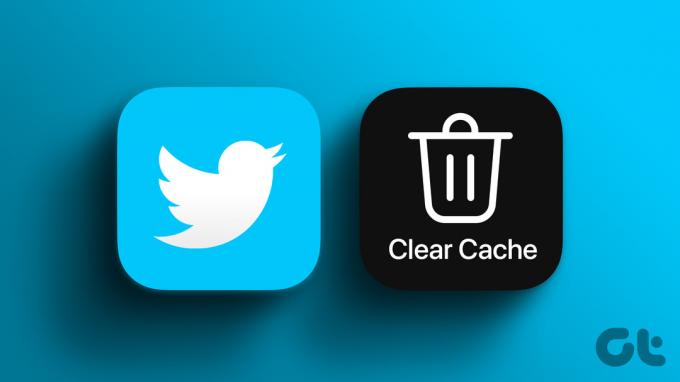
Έχετε παρατηρήσει πώς το Twitter καταλαμβάνει τόσο πολύ χώρο αποθήκευσης; Λοιπόν, γιατί συμβαίνει; Λοιπόν, η εφαρμογή Twitter αποθηκεύει δεδομένα από προηγούμενες περιόδους σύνδεσης, όπως εικόνες και ιστοσελίδες, για να επιταχύνει τη διαδικασία φόρτωσης την επόμενη φορά που θα αποκτήσετε πρόσβαση. Ωστόσο, αυτά τα αποθηκευμένα αρχεία συσσωρεύονται με την πάροδο του χρόνου και καταναλώνουν πολύτιμο χώρο αποθήκευσης στη συσκευή σας, με αποτέλεσμα πιο αργή απόδοση.
Η εκκαθάριση της προσωρινής μνήμης μπορεί να ελευθερώσει χώρο και να βελτιώσει την απόδοση του Twitter. Μπορείτε επίσης να δείτε μερικές από τις διορθώσεις που έχουμε ήδη καλύψει πριν εκκαθαρίσετε την προσωρινή μνήμη του Twitter:
- Πώς να διορθώσετε συνδέσμους που δεν ανοίγουν ή δεν λειτουργούν στην εφαρμογή Twitter
- Διορθώστε τα βίντεο Twitter που δεν παίζονται σε iPhone και Android
- Διορθώστε τις ειδοποιήσεις Twitter που δεν λειτουργούν στην εφαρμογή για κινητά
Ωστόσο, εάν έχετε δοκιμάσει τα πάντα και το πρόβλημα παραμένει, προχωρήστε στις παρακάτω ενότητες.
Πώς να διαγράψετε την προσωρινή μνήμη Twitter στο Android
Η εκκαθάριση της προσωρινής μνήμης Android του Twitter είναι παρόμοια με οποιαδήποτε άλλη εφαρμογή. Ανάλογα με τη συσκευή που χρησιμοποιείτε, οι επιλογές μπορεί να διαφέρουν, αλλά γενικά, τα βήματα θα είναι τα ίδια. Ακολουθήστε τα παρακάτω βήματα.
Σημείωση: Για επίδειξη, θα χρησιμοποιήσουμε το OnePlus 7T με το OxygenOS 12.1 που βασίζεται στο Android 12.
Βήμα 1: Εκκινήστε την εφαρμογή Ρυθμίσεις στη συσκευή σας Android και επιλέξτε Εφαρμογές.
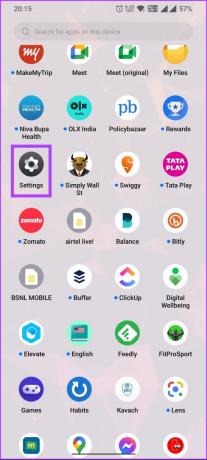
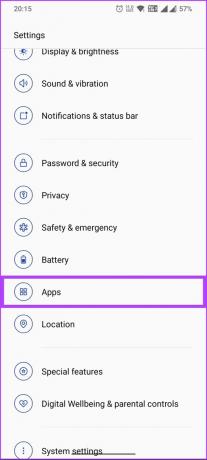
Βήμα 2: Μεταβείτε στη Διαχείριση εφαρμογών και κάντε κύλιση προς τα κάτω για να επιλέξετε Twitter.
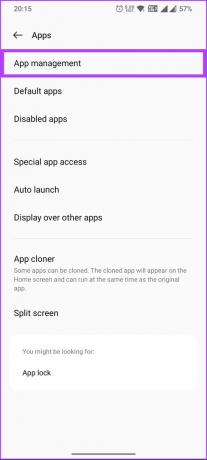

Βήμα 3: Πατήστε Χρήση αποθήκευσης και στην επόμενη οθόνη πατήστε Εκκαθάριση προσωρινής μνήμης.
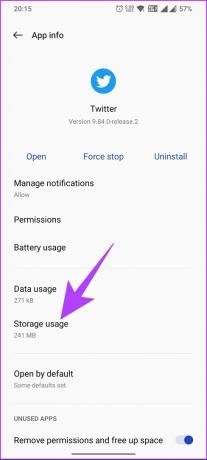
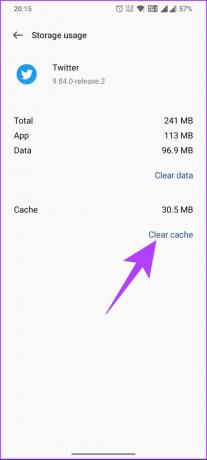
Η προσωρινή μνήμη διαγράφεται αμέσως, αφαιρώντας όλα τα ανεπιθύμητα αρχεία από την εφαρμογή Twitter χωρίς προβλήματα. Επιπλέον, μπορείτε να κάνετε κλικ στο Εκκαθάριση δεδομένων για να εξοικονομήσετε περισσότερο χώρο αποθήκευσης στη συσκευή σας διαγράφοντας το αποθηκευμένο περιεχόμενο και τα δεδομένα στην εφαρμογή Twitter.
Εάν δεν είστε χρήστης Android και θέλετε να διαγράψετε την προσωρινή μνήμη του Twitter στο iOS, προχωρήστε στην επόμενη μέθοδο.
Πώς να εκκαθαρίσετε την προσωρινή μνήμη Twitter στο iOS
Η εκκαθάριση της προσωρινής μνήμης από το Twitter στο iOS είναι ελαφρώς διαφορετική από το Android. Θα χρησιμοποιήσουμε την ενσωματωμένη επιλογή του Twitter για να καθαρίσουμε τα ανεπιθύμητα δεδομένα ή τα δεδομένα περιήγησής του και να ανανεώσουμε την εμπειρία σας, εξοικονομώντας χώρο αποθήκευσης στη συσκευή σας. Ακολουθήστε τις παρακάτω οδηγίες.
Σημείωση: Τα βήματα ενδέχεται να διαφέρουν ανάλογα με την έκδοση της εφαρμογής Twitter που χρησιμοποιείτε. Μπορείτε να ελέγξετε εάν το η εφαρμογή χρειάζεται ενημέρωση πριν προχωρήσετε στα παρακάτω βήματα.
Βήμα 1: Εκκινήστε την εφαρμογή Twitter στο iPhone σας και πατήστε στην εικόνα του προφίλ σας από την επάνω αριστερή γωνία.
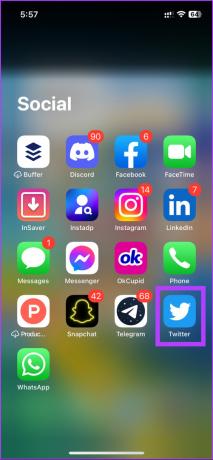
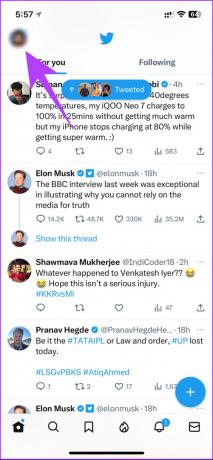
Βήμα 2: Από την πλαϊνή γραμμή, πατήστε «Ρυθμίσεις και υποστήριξη» και επιλέξτε «Ρυθμίσεις και απόρρητο».

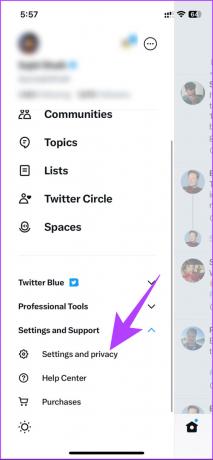
Βήμα 3: Στην οθόνη Ρυθμίσεις, πατήστε την επιλογή «Προσβασιμότητα, προβολή και γλώσσες» και στην επόμενη οθόνη, πατήστε την επιλογή Χρήση δεδομένων.
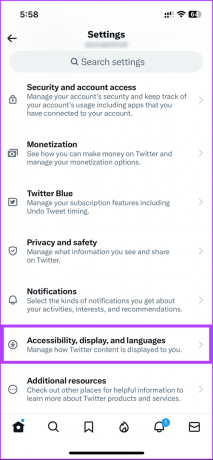
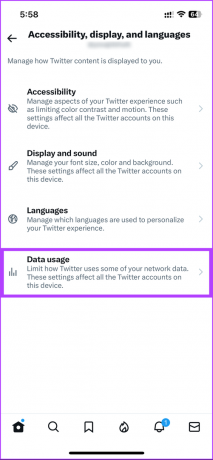
Βήμα 4: Στην ενότητα Αποθήκευση, επιλέξτε Αποθήκευση πολυμέσων και πατήστε το κουμπί «Διαγραφή χώρου αποθήκευσης πολυμέσων».
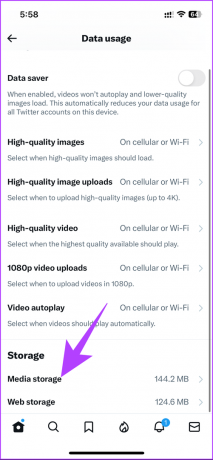
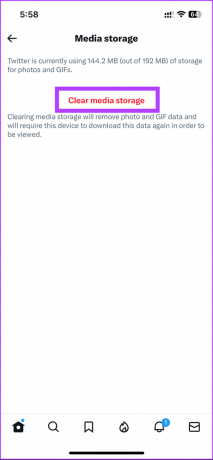
Βήμα 5: Από το κάτω φύλλο, επιλέξτε «Εκκαθάριση χώρου αποθήκευσης πολυμέσων» για επιβεβαίωση. Θα μεταφερθείτε ξανά στην επιλογή Χρήση δεδομένων.

Βήμα 6: Τώρα, πατήστε Αποθήκευση Ιστού και στην επόμενη οθόνη, πατήστε το κουμπί «Εκκαθάριση όλου του χώρου αποθήκευσης Ιστού».
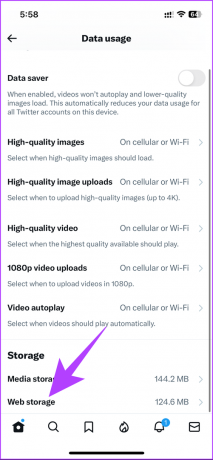
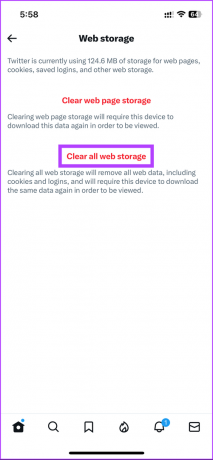
Βήμα 7: Από το κάτω φύλλο, επιλέξτε «Εκκαθάριση όλου του χώρου αποθήκευσης ιστού».
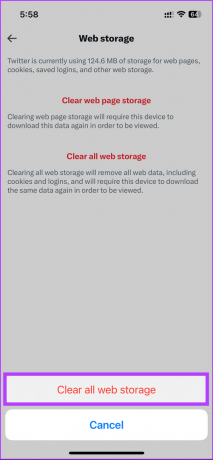
Ορίστε. Έχετε διαγράψει με επιτυχία την προσωρινή μνήμη από την εφαρμογή Twitter στο iPhone σας. Εάν δεν πρόκειται για iPhone στο οποίο θέλετε να διαγράψετε την προσωρινή μνήμη, αλλά από το πρόγραμμα περιήγησής σας, μεταβείτε στην επόμενη μέθοδο.
Πώς να εκκαθαρίσετε την προσωρινή μνήμη Twitter στον Ιστό
Η εκκαθάριση της προσωρινής μνήμης είναι αρκετά απλή εάν χρησιμοποιείτε το Twitter στον ιστό χρησιμοποιώντας το πρόγραμμα περιήγησης που προτιμάτε. Ωστόσο, υπάρχουν δύο τρόποι για να το κάνετε. ένας τρόπος είναι να διαγράψετε όλη την προσωρινή μνήμη από το πρόγραμμα περιήγησής σας, κάτι που έχουμε εξηγήσει στα άρθρα μας που καλύπτουν Google Chrome, Firefox, και Σαφάρι.
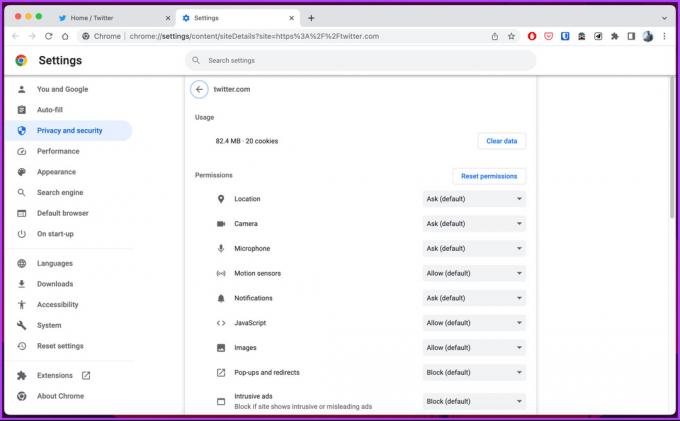
Ο δεύτερος τρόπος είναι να διαγράψετε μόνο την προσωρινή μνήμη του Twitter από το πρόγραμμα περιήγησής σας. Εάν αναρωτιέστε, μπορείτε να διαγράψετε την προσωρινή μνήμη από μια συγκεκριμένη σελίδα στο πρόγραμμα περιήγησής σας. Έχουμε καλύψει έναν αναλυτικό οδηγό για πώς να καθαρίσετε την προσωρινή μνήμη για έναν ιστότοπο στο Google Chrome, αλλά τα βήματα παραμένουν σε γενικές γραμμές τα ίδια για τον Firefox ή το Safari.
Εάν θέλετε να κάνετε ένα βήμα παραπέρα και να διαγράψετε τις αναζητήσεις στο Twitter, ελέγξτε την παρακάτω μέθοδο.
Πώς να διαγράψετε το ιστορικό αναζήτησης Twitter
Οι αναζητήσεις Twitter αποθηκεύονται για αναφορά και για πιο γρήγορα αποτελέσματα αναζήτησης, τα οποία μπορείτε να διαγράψετε όποτε θέλετε. Ακολουθήστε τα παρακάτω βήματα για να διαγράψετε την προσωρινή μνήμη αναζήτησης στο Twitter.
Βήμα 1: Μεταβείτε στο Twitter από το πρόγραμμα περιήγησης που προτιμάτε και συνδεθείτε στον λογαριασμό σας.
Μεταβείτε στο Twitter

Βήμα 2: Κάντε κλικ στο πλαίσιο αναζήτησης στην επάνω δεξιά γωνία.
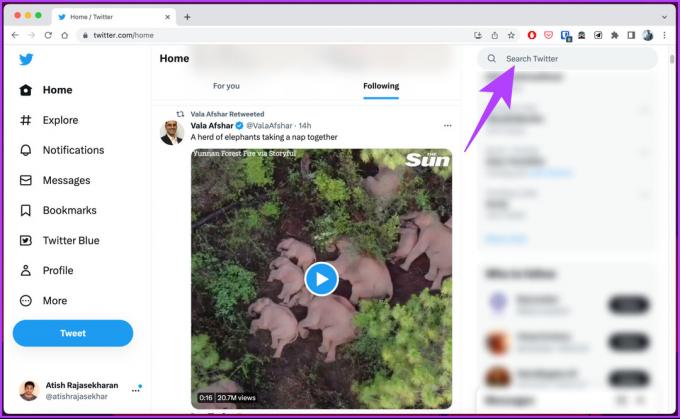
Βήμα 3: Από το αναπτυσσόμενο μενού, κάντε κλικ στην επιλογή Εκκαθάριση όλων.
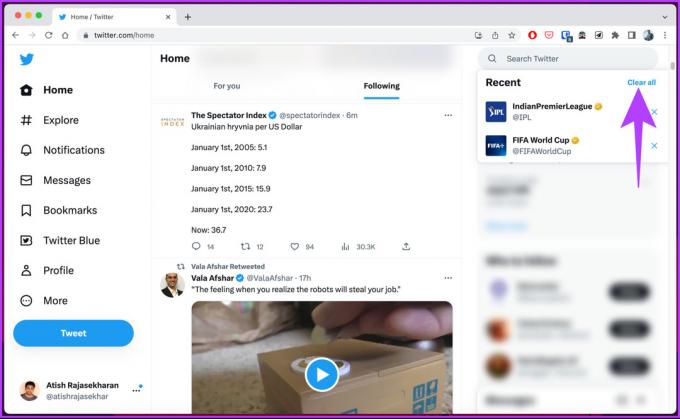
Βήμα 4: Στο αναδυόμενο παράθυρο για «Διαγραφή όλων των πρόσφατων αναζητήσεων;», επιλέξτε Διαγραφή.

Ορίστε το έχετε. Διαγράψατε το ιστορικό αναζήτησης/την προσωρινή μνήμη από το Twitter. Δεν θα βλέπετε πλέον το ιστορικό ούτε θα λαμβάνετε τις ίδιες προτάσεις αναζήτησης. Εάν έχετε απορίες που παραλείψαμε να απαντήσουμε σε αυτό το άρθρο, ανατρέξτε στην ενότητα Συχνές ερωτήσεις παρακάτω.
Συχνές ερωτήσεις σχετικά με την εκκαθάριση της προσωρινής μνήμης Twitter
Περιεχόμενο προσωρινής αποθήκευσης Twitter και άλλες πληροφορίες για σύντομο χρονικό διάστημα, συνήθως από λίγα λεπτά έως αρκετές ώρες έως ημέρες. Η διάρκεια της προσωρινής μνήμης εξαρτάται από διάφορους παράγοντες, όπως τη συσκευή του χρήστη, τις ρυθμίσεις του προγράμματος περιήγησης και την ταχύτητα του διαδικτύου. Επιπλέον, το Twitter μπορεί να προσαρμόσει τον χρόνο προσωρινής αποθήκευσης για συγκεκριμένους τύπους περιεχομένου, όπως εικόνες ή βίντεο, για να βελτιστοποιήσει την εμπειρία του χρήστη.
Η εκκαθάριση της προσωρινής μνήμης μπορεί να αποτρέψει την παρακολούθηση σε κάποιο βαθμό. Όταν διαγράφετε την προσωρινή μνήμη, τα αποθηκευμένα δεδομένα, όπως οι προτιμήσεις ιστότοπου και το ιστορικό περιήγησης, διαγράφονται από τη συσκευή σας. Οποιαδήποτε δεδομένα παρακολούθησης μπορεί να έχουν αποθηκευτεί στην κρυφή μνήμη σας θα διαγραφούν επίσης.
Ωστόσο, η εκκαθάριση της προσωρινής μνήμης δεν εγγυάται πλήρη προστασία από την παρακολούθηση. Άλλες μέθοδοι παρακολούθησης, όπως π.χ μπισκότα και δακτυλικό αποτύπωμα συσκευής, μπορεί να εξακολουθήσει να χρησιμοποιείται.
Αναζωογονήστε την εμπειρία
Τώρα που ξέρετε πώς να καθαρίσετε την προσωρινή μνήμη του Twitter από τις συσκευές σας, προχωρήστε και κάντε το για να βελτιώσετε την απόδοση της εφαρμογής, να αφαιρέσετε περιττά δεδομένα και να διορθώσετε τυχόν σφάλματα ή προβλήματα που ενδέχεται να αντιμετωπίζετε. Μπορεί επίσης να θέλετε να ελέγξετε έξω πώς να απενεργοποιήσετε τα άμεσα μηνύματα στο Twitter.



